Tev ir iespēja izmantot perspektīvas režģa rīku Adobe Illustrator, lai radītu iespaidīgus perspektīvas efektus, kas tavām dizainām piešķir reālistisku dziļumu. Šis ceļvedis palīdzēs tev efektīvi izmantot perspektīvas rīku un pareizi izkārtot objektus. Tu solī pa solim tiks vedināts caur procesu, lai ātri apgūtu pamatus un īstenotu savus dizainus.
Svarīgākās atziņas
- Perspektīvas rīks nodrošina reālistisku perspektīvas izkropļojumu tavos objektos.
- Ir dažādi rokturi, lai individuāli mainītu režģi.
- Tu vari efektīvi izkārtot objektus atbilstoši režģim.
- Izmaiņas režģī automātiski neietekmē jau izveidotā objektus.
Solī pa solim ceļvedis
Sākt ar perspektīvas režģa izvēli. Noklikšķini uz perspektīvas rīka, lai parādītu režģi tavā darba telpā. Šis režģis sastāv no dažādiem rokturiem, kas palīdzēs tev pielāgot perspektīvu atbilstoši tavām vēlmēm.
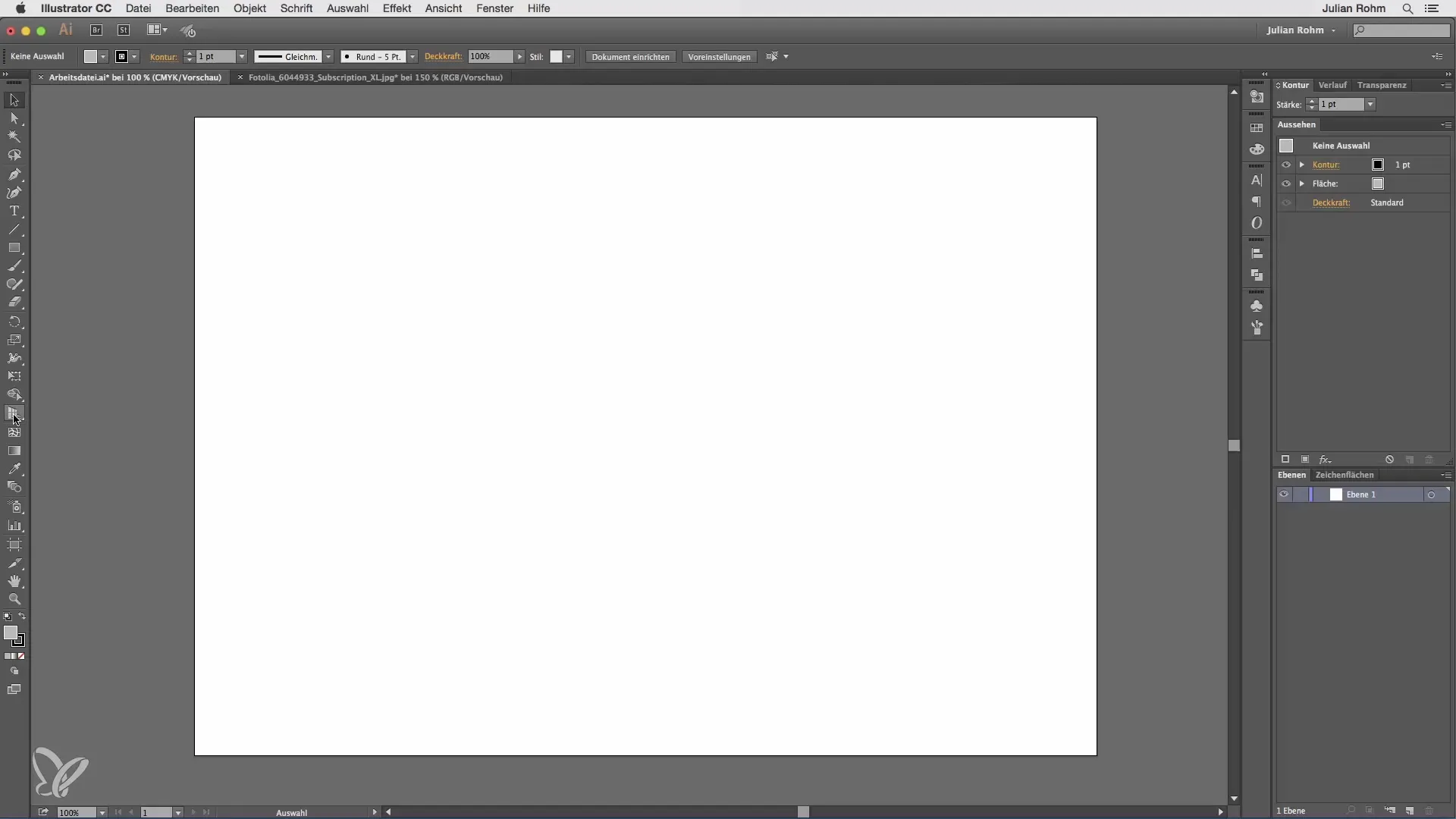
Tu vari pārvietot horizonta augstumu, pielāgot visu režģi vai mainīt atsevišķās puses augstumā un leņķī. Sākumā tas var šķist mazliet neskaidrs, bet ar nelielu praksi ātri pie tā pierod, izmantojot rokturus.
Ja tu vēlies paslēpt režģi, ir īpašs veids kā to izdarīt. Daudzi lietotāji ir tendēti noklikšķināt uz mazā krusta augšpusē, lai paslēptu režģi, taču tas nesniedz vēlamo efektu. Pārliecinies, ka tev aktīvs ir perspektīvas rīks. Tikai tādā veidā tu vari efektīvi paslēpt režģi ar krustu.
Pēc tam, kad esi atkal parādījis režģi, mēs vēlamies pievērsties šī rīka faktiskajai izmantošanai: precizai vektoru objektu izkārtošanai. Tu vari, piemēram, izveidot kubu vai citu vektoru objektu un pielāgot to dažādām režģa daļām.
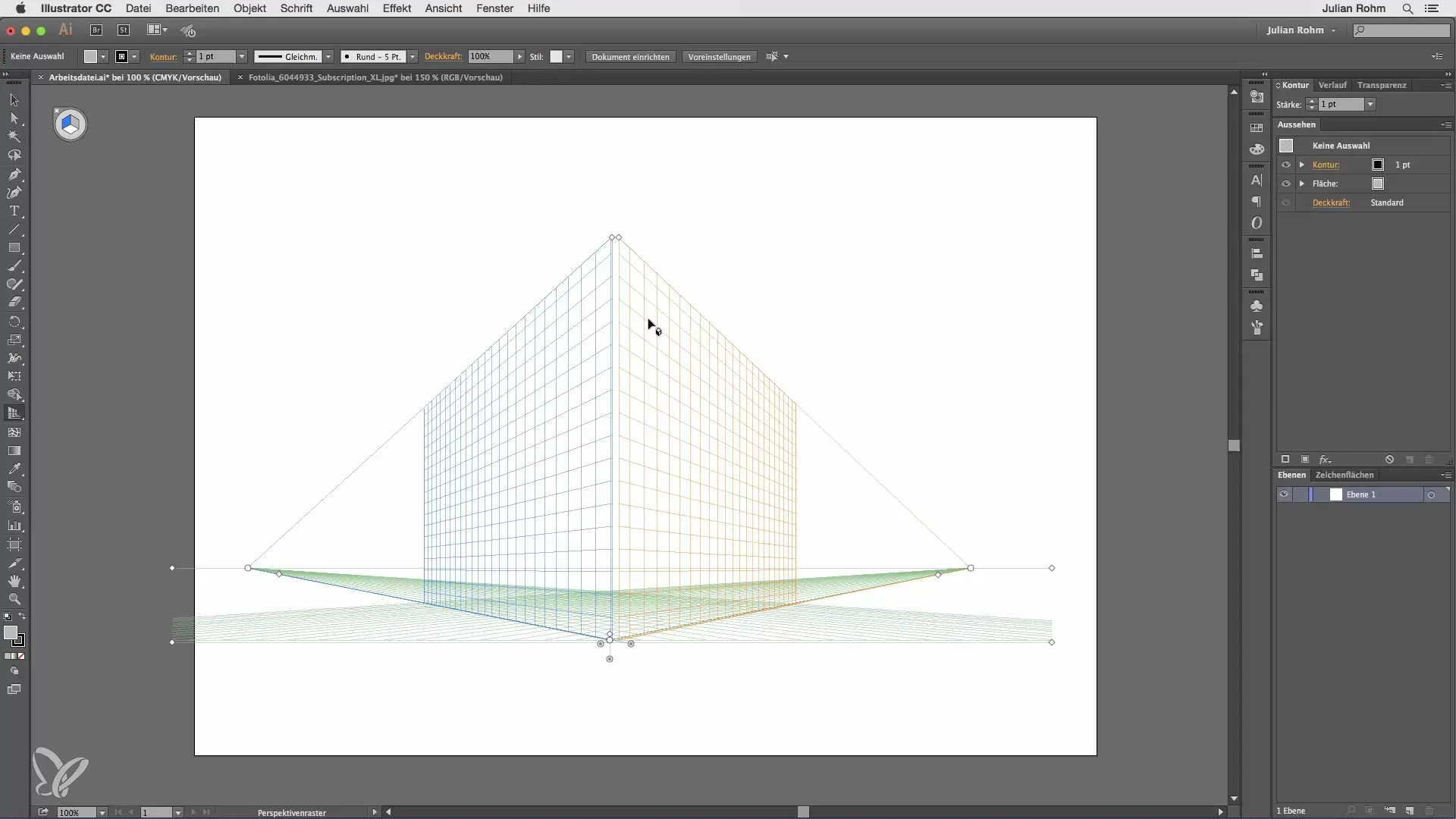
Ja tu uzzīmē taisnstūri, tas tiks izkārtots atbilstoši perspektīvai, kas norādīta režģī. Pārliecinies, ka izbēgšanas līnijas atbilstīgi virzās un radīt saskaņotu perspektīvu. Tas ir īpaši svarīgi, lai tavs dizains izskatītos reālistisks.
Ir svarīgi, strādājot ar režģi, ņemt vērā, ka reiz izveidoti objekti netiks automātiski atjaunināti, kad tu mainīsi režģi. Ja izrādās, ka ir nepieciešami pielāgojumi režģī, tev būs manuāli pielāgot objektus, lai iegūtu vēlamo perspektīvu.
Lai demonstrētu perspektīvas režģa izmantošanu praksē, šeit es izmantosim tilta attēlu, kurā mēs ievietosim reklāmas plakātu. Vispirms aktivizēšu perspektīvas rīku un novietošu nulles punktu tilta staba vidū.
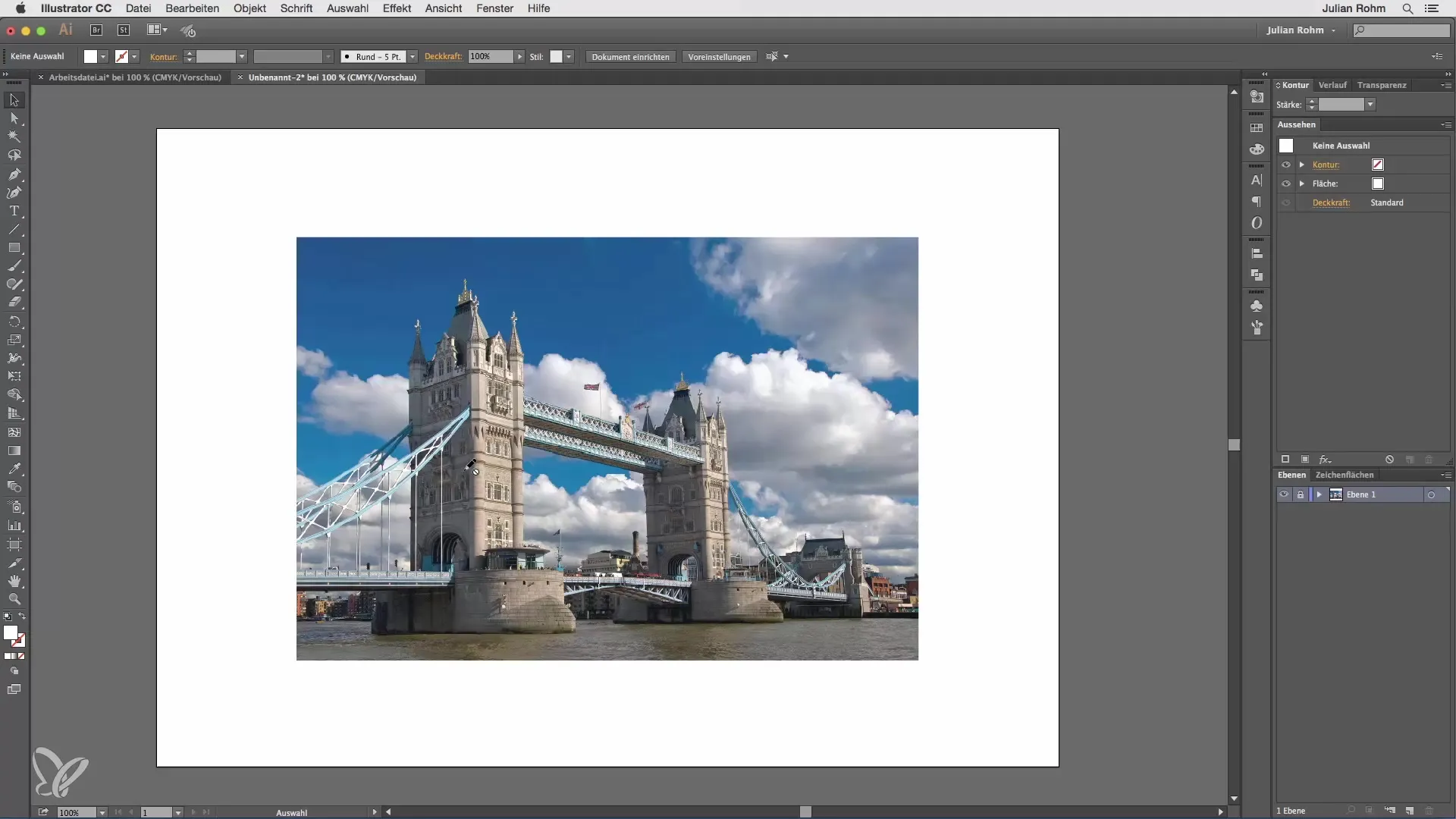
Kad režģis ir aktivizēts, pielāgo horizontu tā, lai oranžā līnija būtu aptuveni tilta augstumā. Tas prasa precīzu pielāgošanu, lai viss izskatītos saskaņoti.
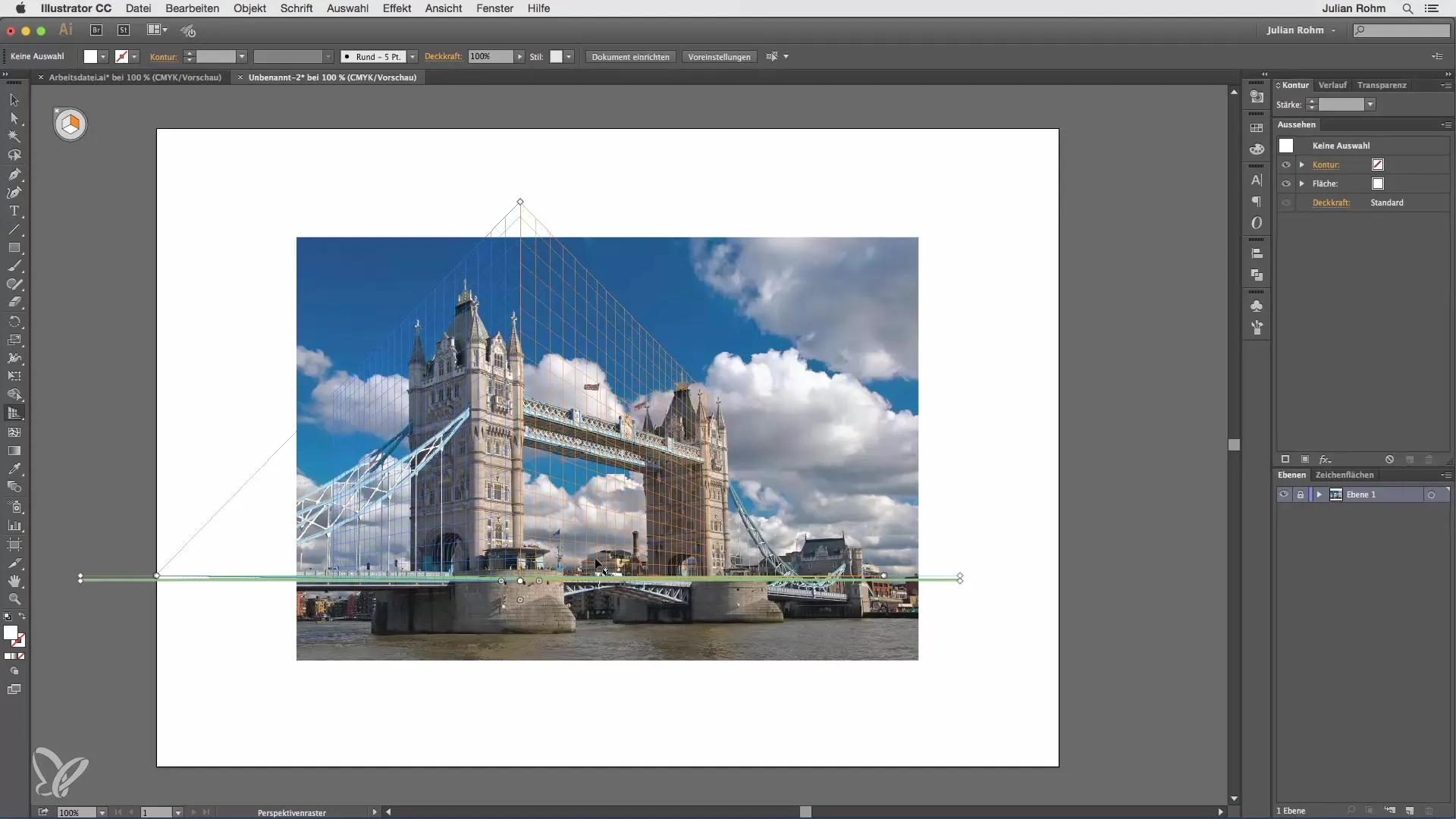
Velc režģi uz ārpusi un pielāgo arī augstumu, lai iegūtu reālistisku perspektīvu. Šajā gadījumā ir svarīgi atkārtoti palielināt attēlu, lai nodrošinātu precīzu izkārtojumu.
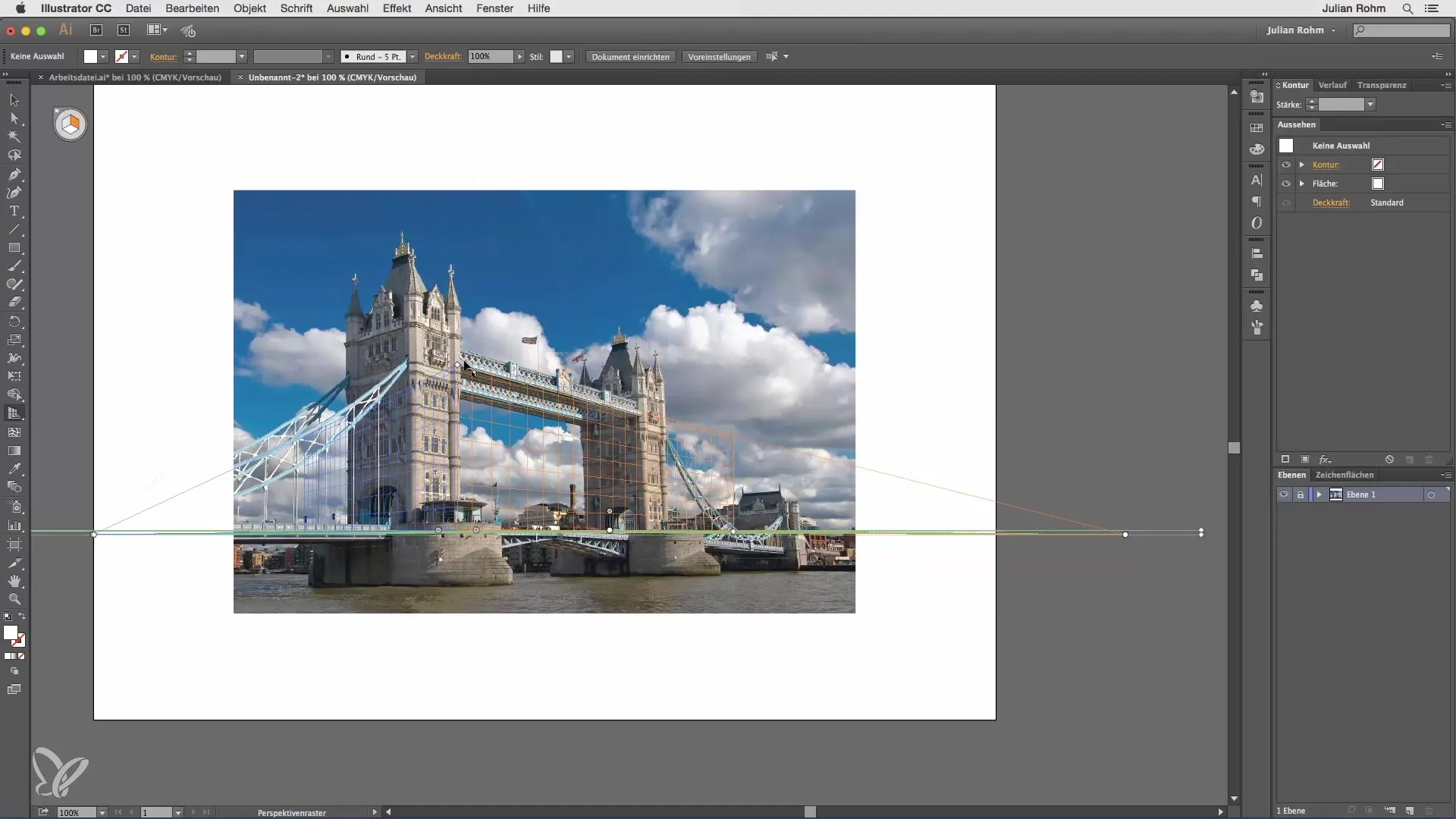
Kad līnijas ir pareizi iestatītas, tu vari izmantot labo rīku, lai izveidotu jaunu taisnstūri. Pārliecinies, ka oranžā puse no režģa ir aktīva, lai precīzi izkārtotu taisnstūri atbilstoši režģim.
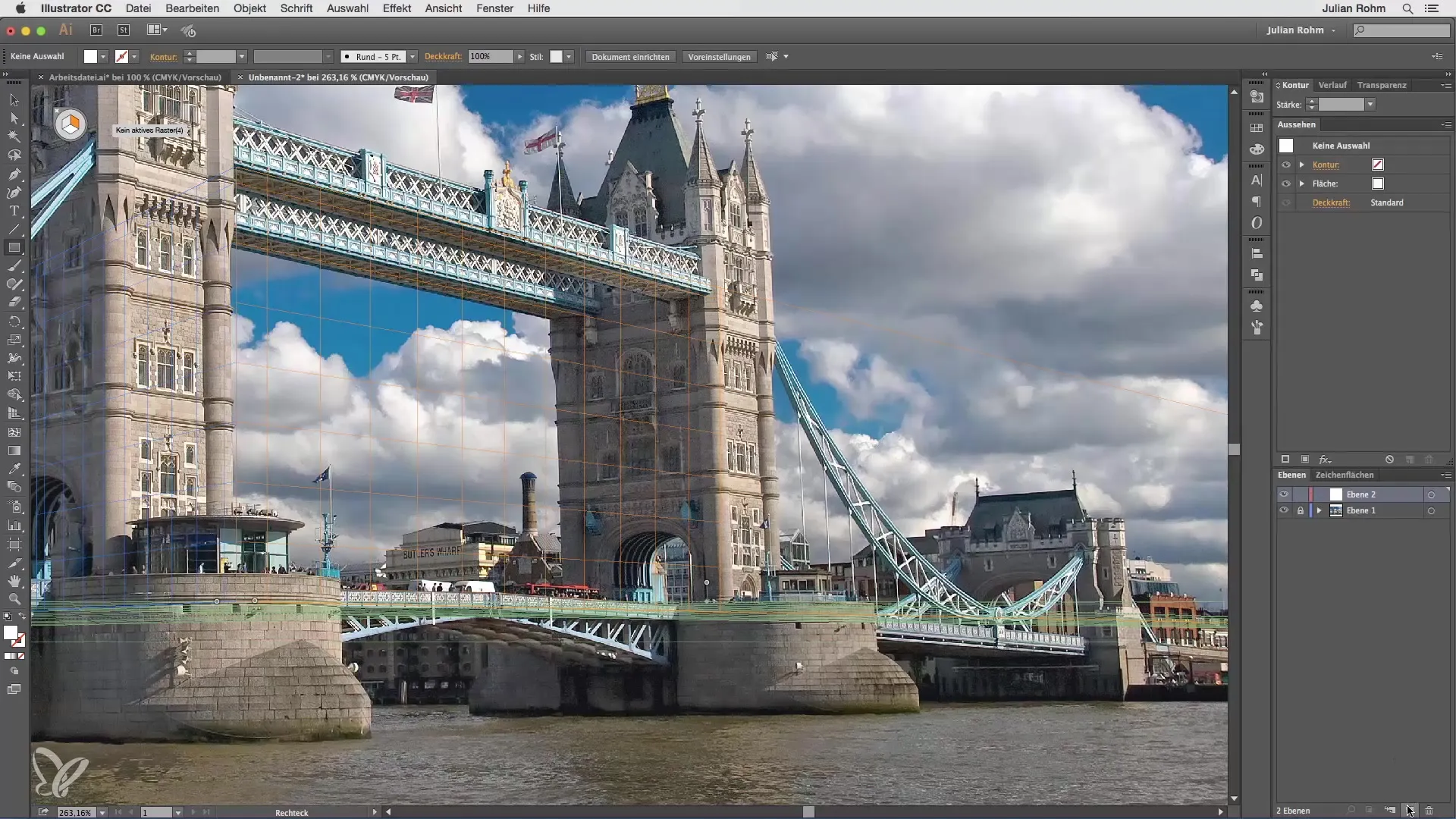
Rezultāts ir tāds, ka tavs jaunais taisnstūris automātiski tiek izkārtots atbilstoši režģa perspektīvai, kas ietaupa tev daudz laika un manuālu pielāgošanu.
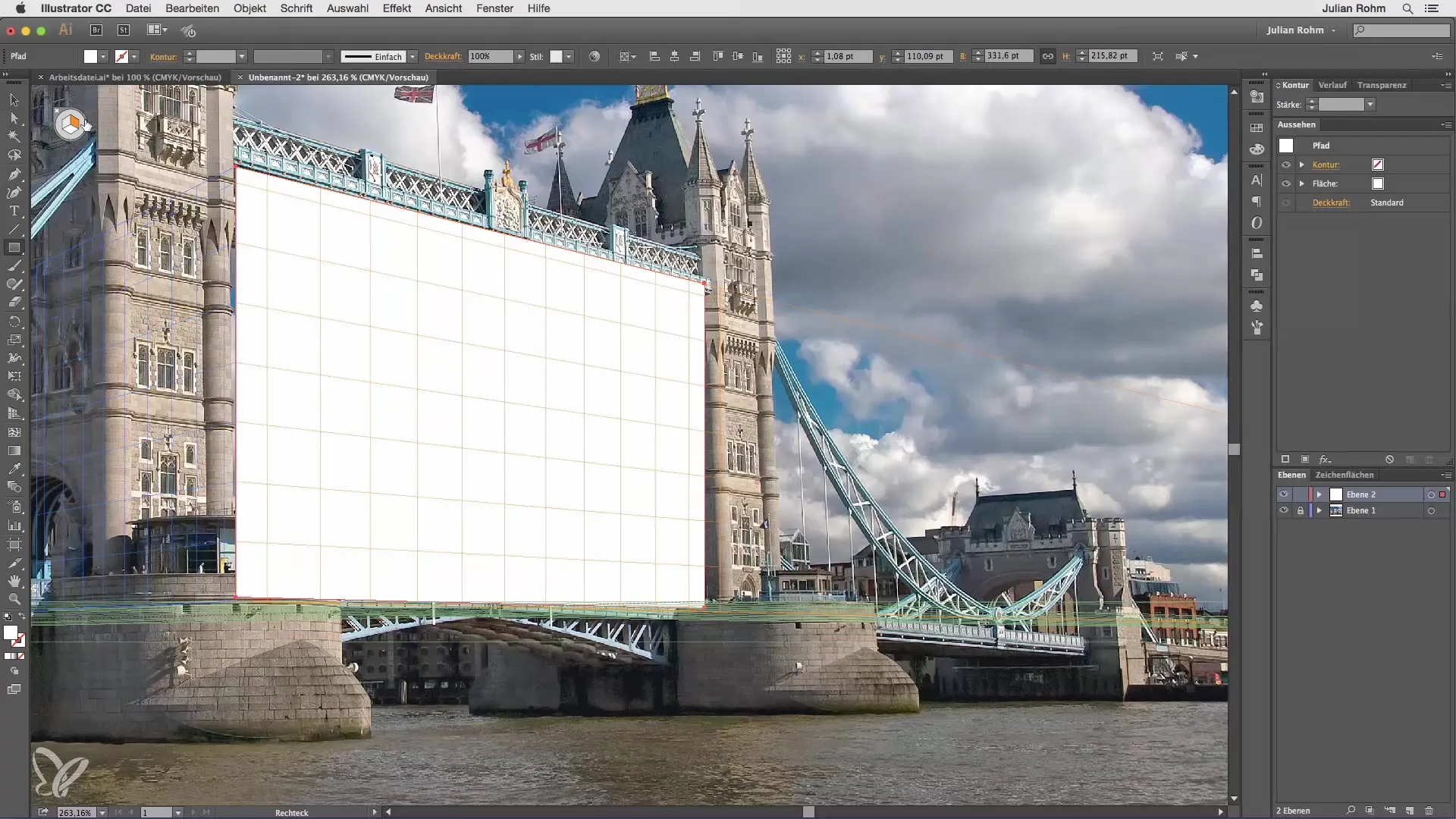
Kopsavilkums – perspektīvas režģa izmantošana Illustrator
Ar perspektīvas režģi Adobe Illustrator tu vari radīt iespaidīgus un reālistiskus dizainus. Tu esi uzzinājis, kā iestatīt režģi, izkārtot objektus un izvairīties no kļūdām. Izmanto šīs funkcijas, lai radītu kreatīvus projektus un attīstītu savas dizaina prasmes.
Biežāk uzdotie jautājumi
Kā es varu paslēpt perspektīvas režģi?Pārliecinies, ka perspektīvas rīks ir aktīvs, un tad noklikšķini uz krusta augšpusē.
Kas notiek ar maniem objektiem, kad es mainu režģi?Jau izveidotie objekti netiks automātiski pielāgoti režģa izmaiņām.
Kā es varu izkārtot objektu atbilstoši perspektīvas režģim?Aktivizē attiecīgo režģa pusi un velc objektu, lai to pareizi izkārtotu.
Vai es varu jebkurā laikā pielāgot režģi?Jā, tu vari mainīt augstumu, leņķi un pozīciju jebkurā laikā.


